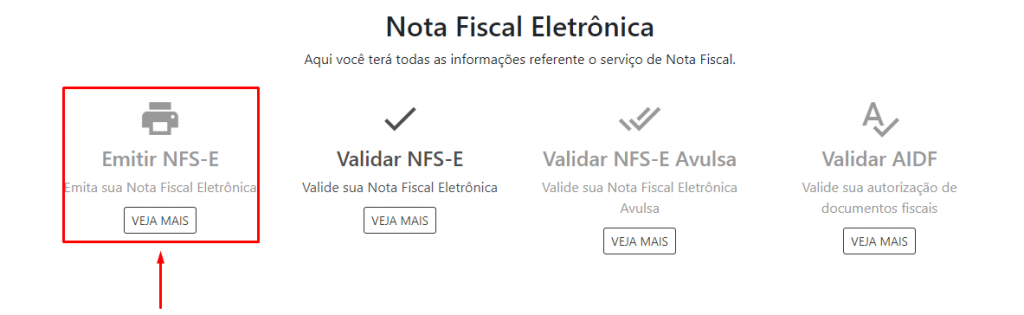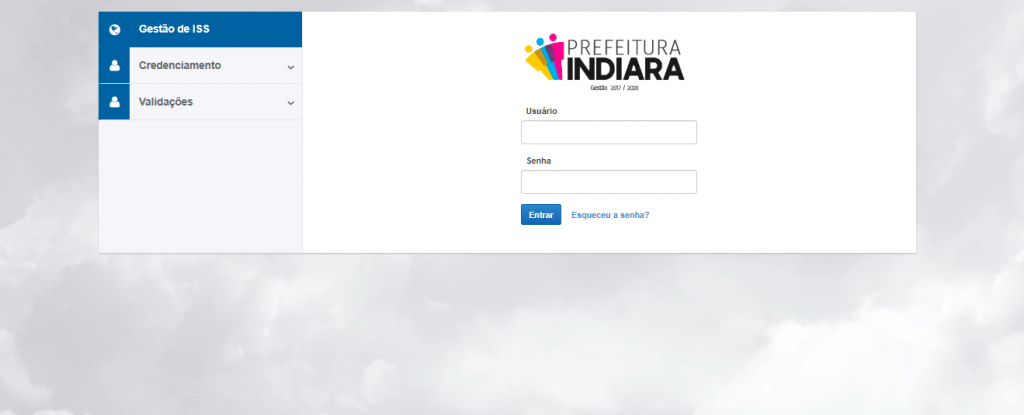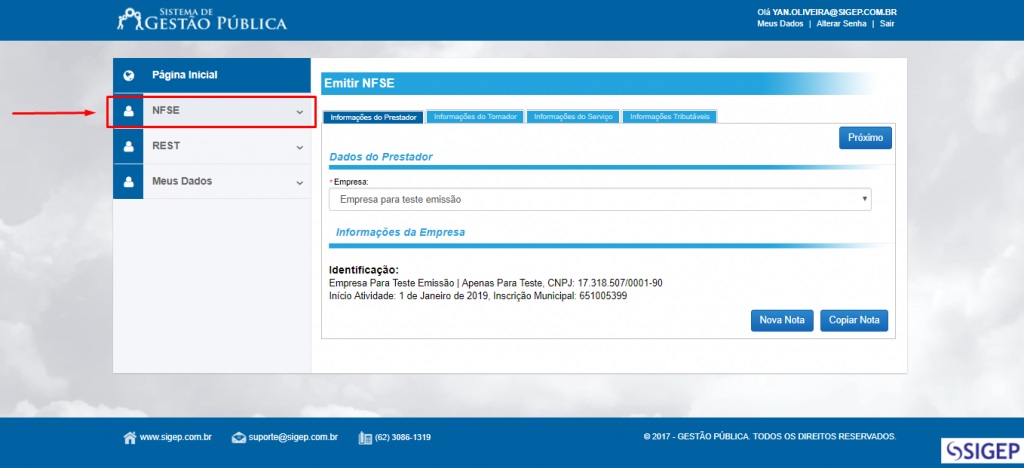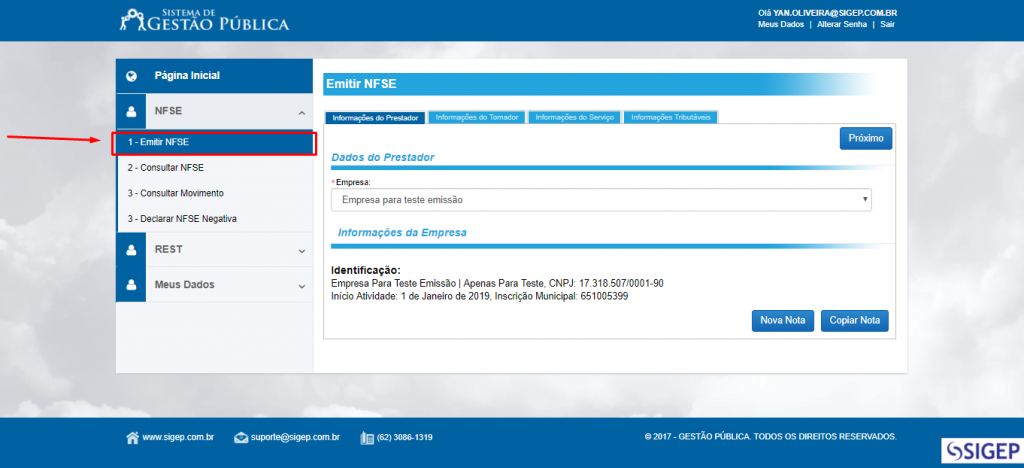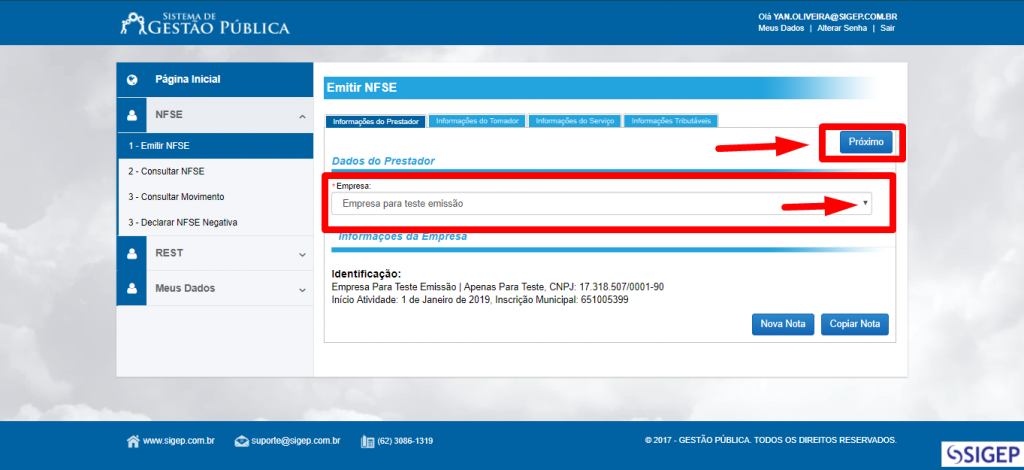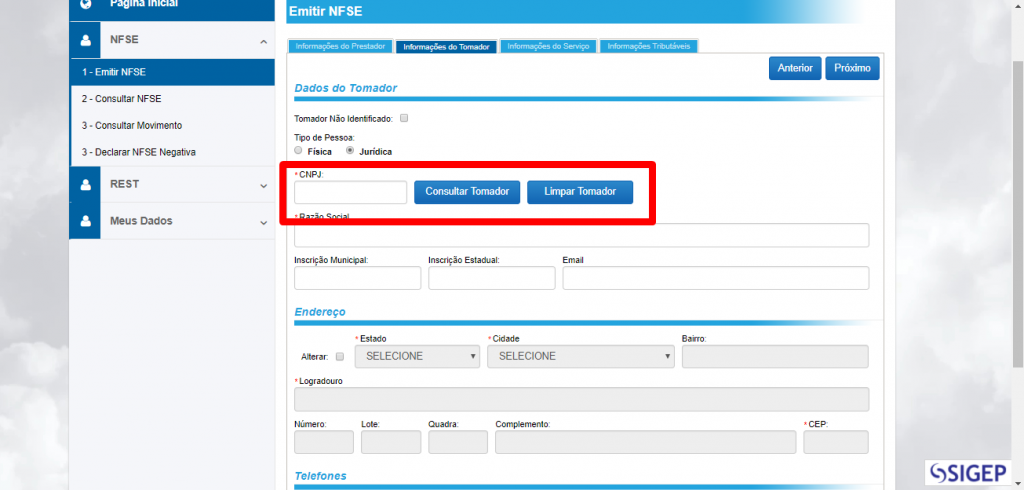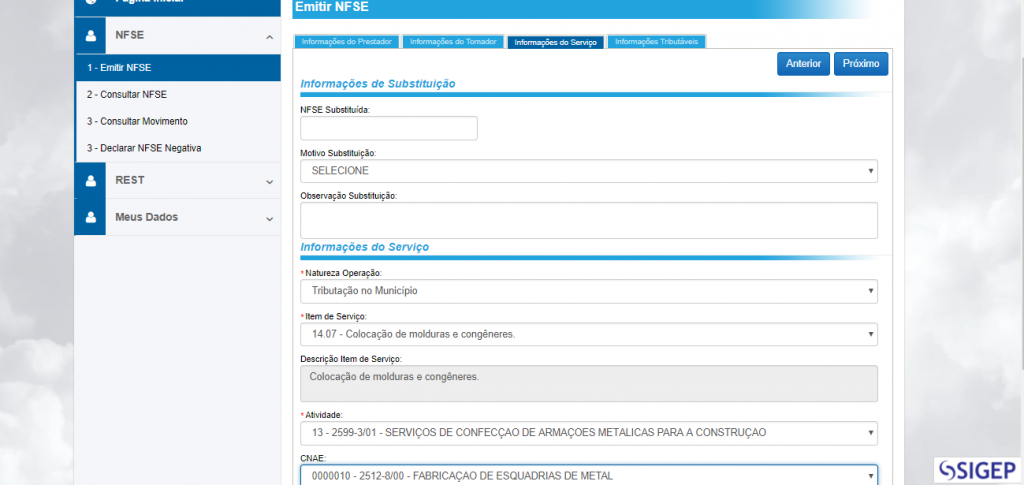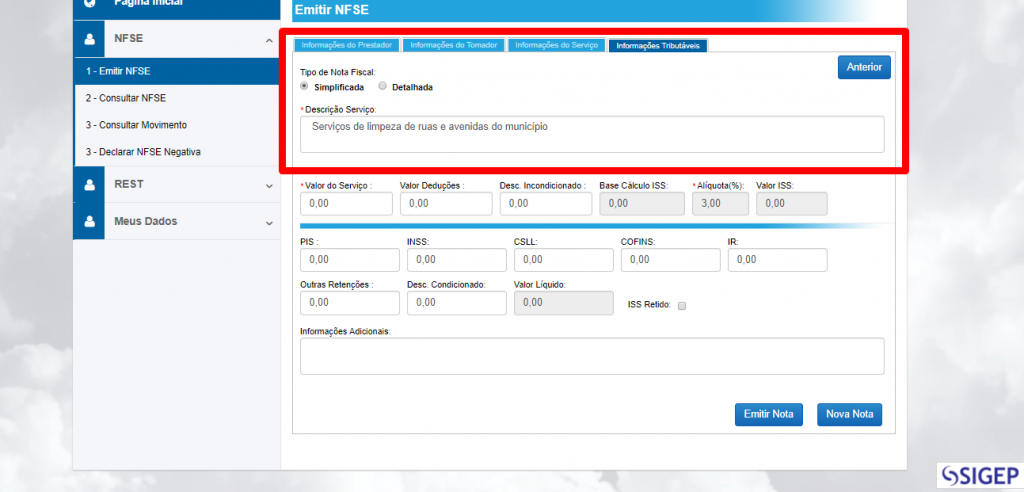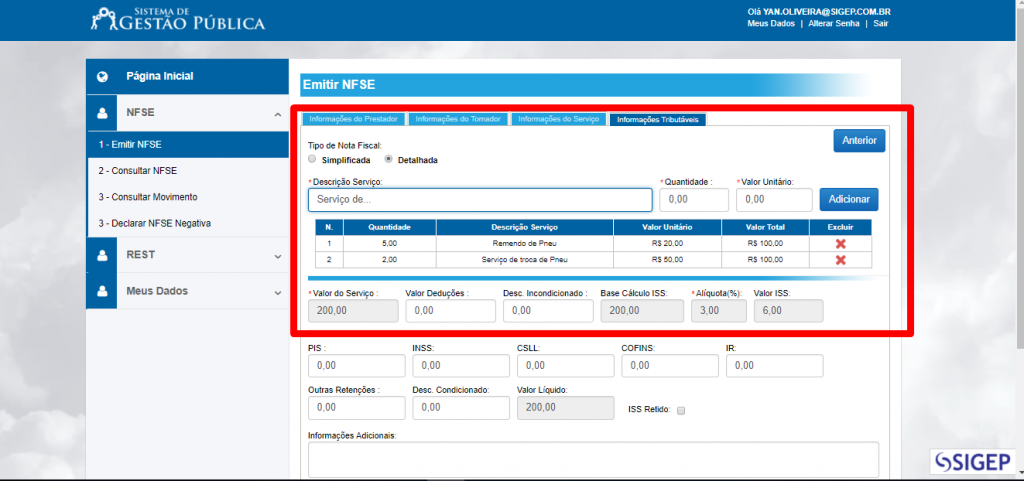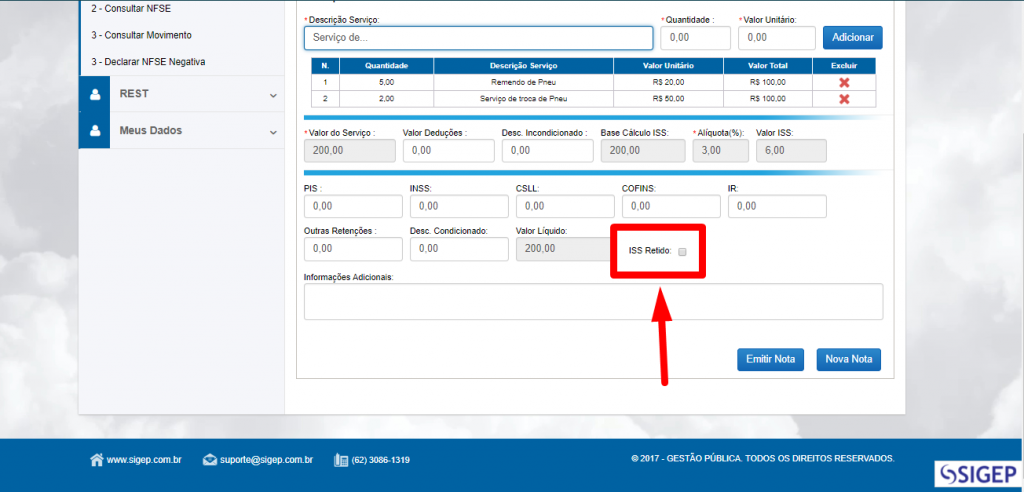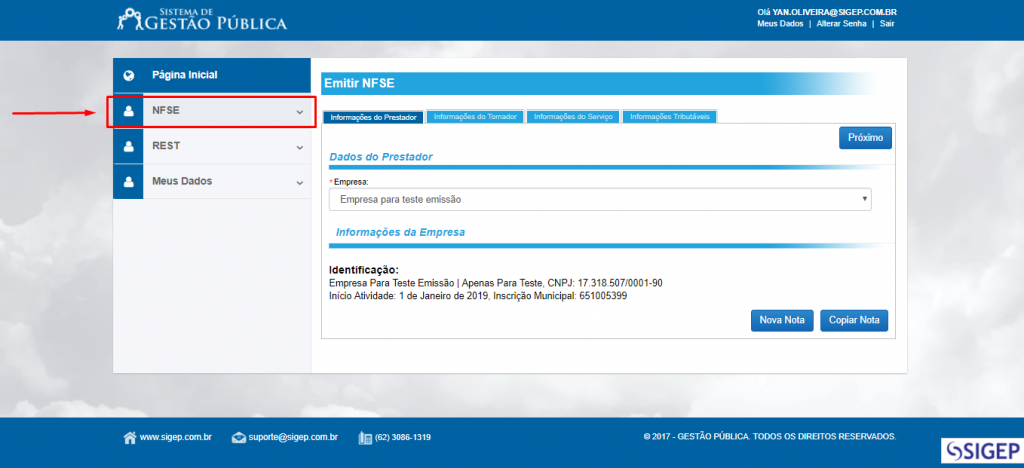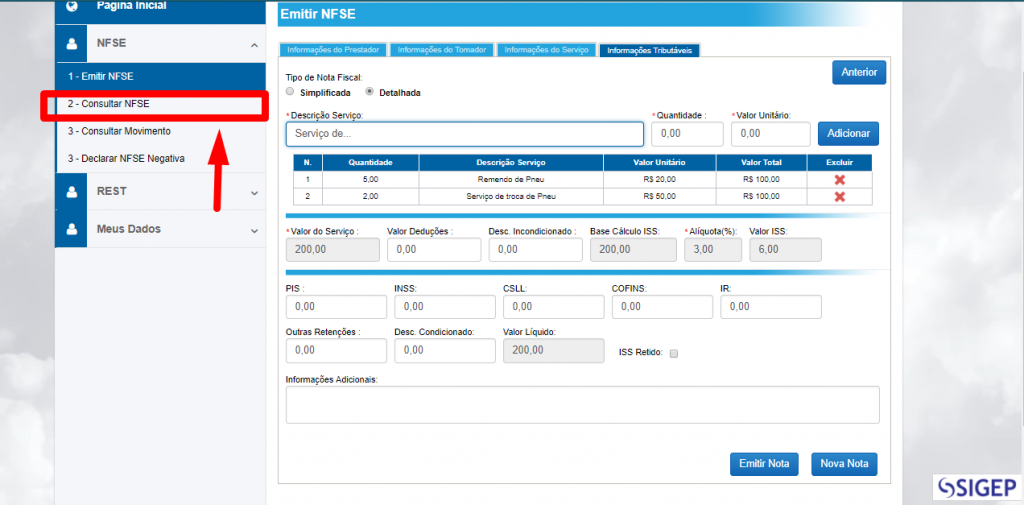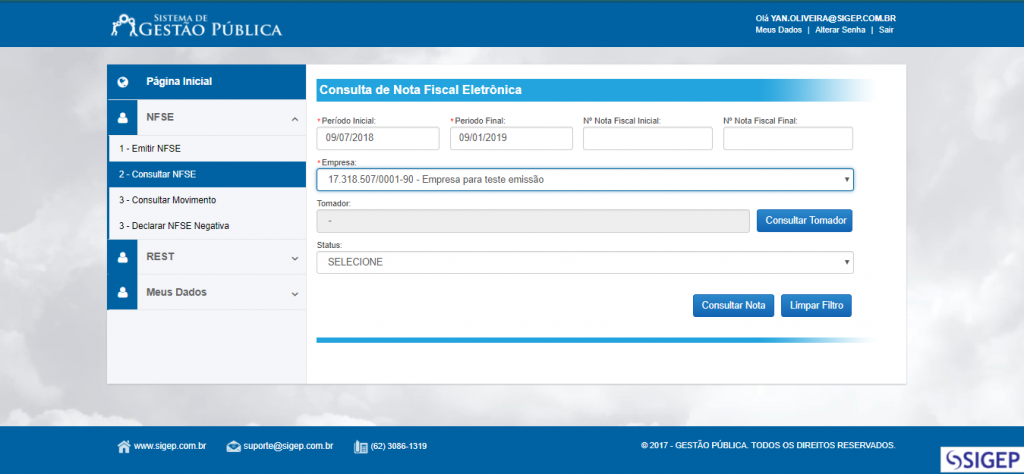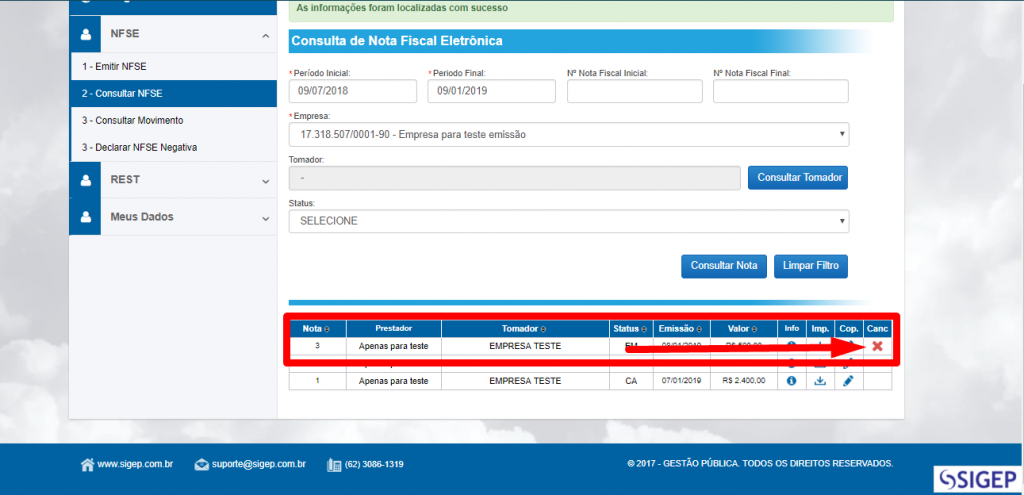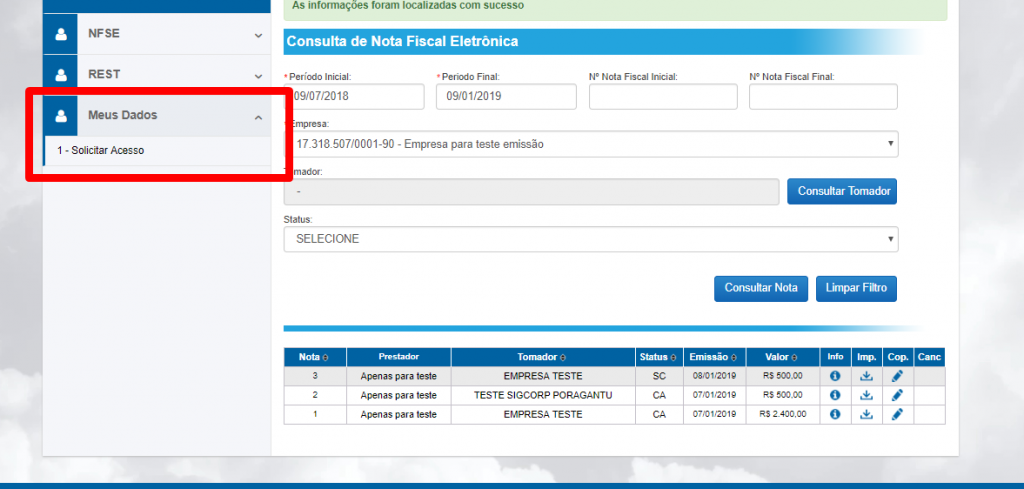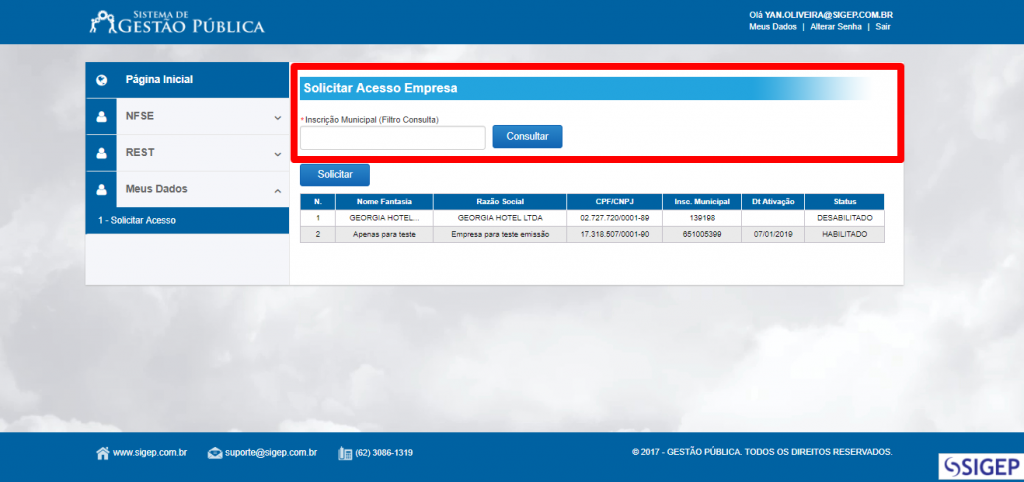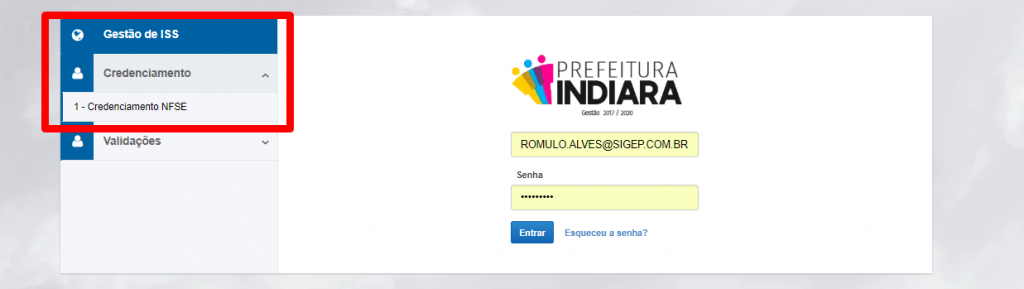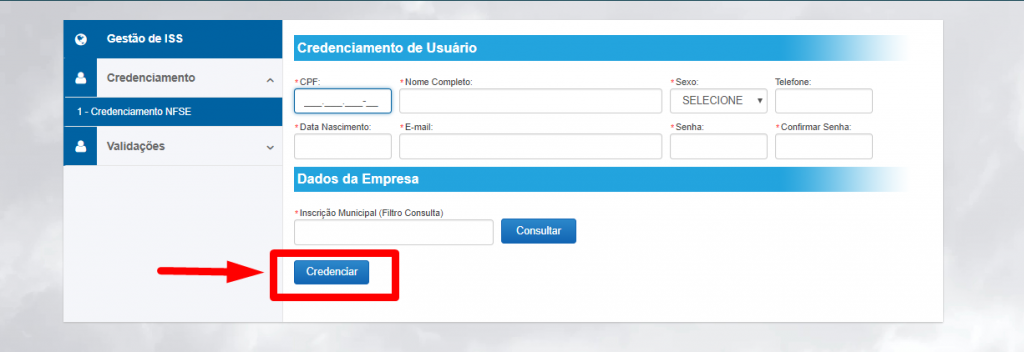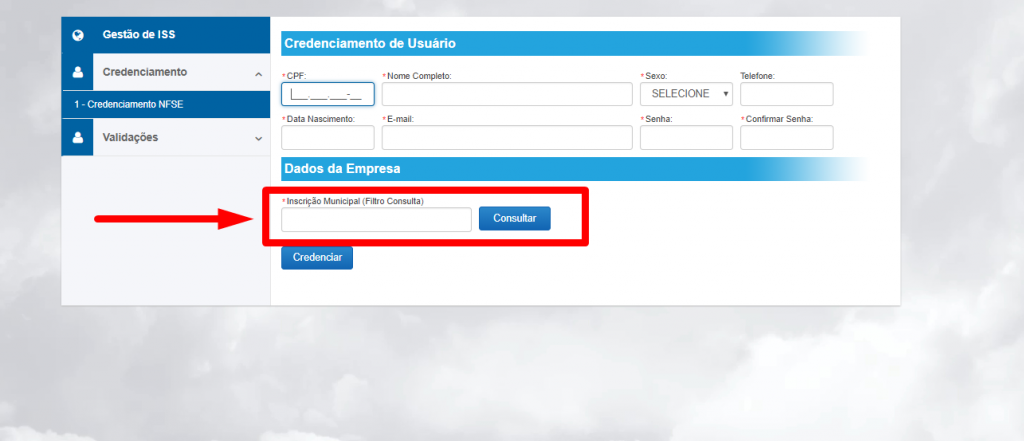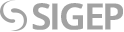NOTA FISCAL ELETRÔNICA
Manual Para Emissão de Nota Fiscal do Município de Indiara
Descer a barra de rolagem no site da Prefeitura Municipal e clicar no ícone marcado abaixo.
Você será direcionado para o link de emissão de notas com o layout a seguir:
1 – Preencha o campo “Usuário” com o CPF ou e-mail cadastrado do responsável pela emissão de notas da(s) empresa(s), posteriormente preencha sua senha. Caso não consiga fazer login, favor entrar em contato com o departamento responsável na prefeitura municipal pelo telefone (64) 3547-1157, onde você será direcionado sobre como prosseguir com o acesso.
2 – Após conseguir fazer login, clique no local sinalizado na imagem abaixo para conseguir alterar a senha.
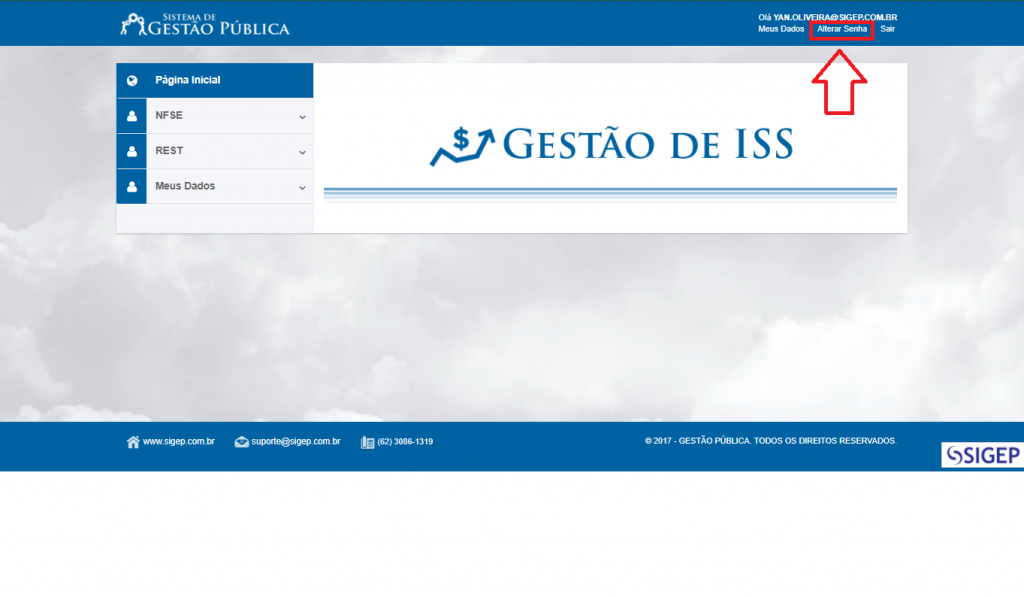
3 – Preencha os campos “Nova Senha” e “Confirmar Senha” e depois clique em “Alterar senha” para concluir a alteração de senha (Imagem abaixo sinalizando)
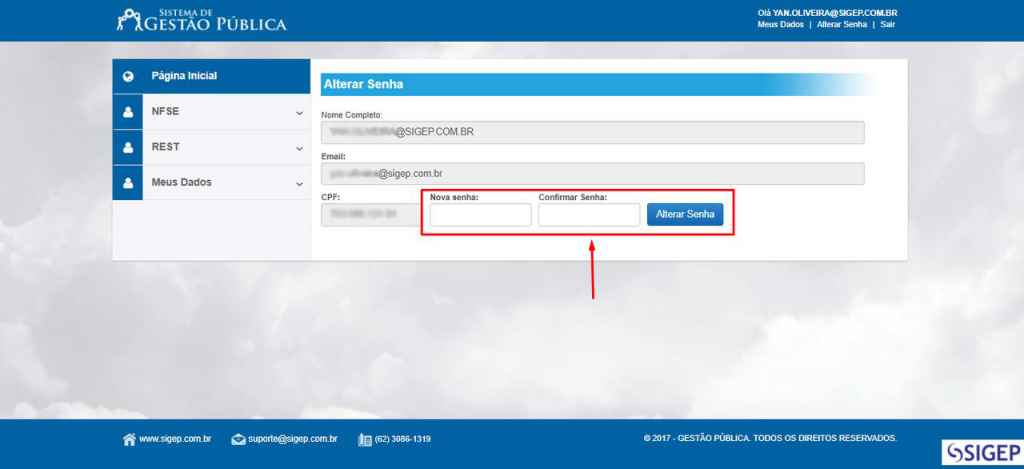
4 – Após isso, estamos prontos para fazer a(s) emissão(ões) de nota(s). Você continuará emitindo notas para as mesmas empresas que anteriormente, basta clicar em “NFSE” (Sinalizado abaixo).
5 – Após isso clique em Emitir NFSE (Sinalizado abaixo).
6 – Após isso, será aberta uma tela onde você escolherá a empresa prestadora do serviço e após isso deve selecionar a opção “Próximo”.
7 – Consulte o Tomador dos serviços (para consultar o tomador dos serviços, basta digitar seu CNPJ no campo específico e clicar em “Consultar Tomador” que suas informações serão carregadas automaticamente).
8 – Caso o Tomador não esteja cadastrado no sistema, há a opção de digitar seus dados manualmente. Após preencher os dados do tomador dos serviços, clique em próximo.
Você será direcionado à aba onde deverá preencher as informações de serviço, estes itens estão relacionados à área em que sua empresa atua, sendo preenchido pelos colaboradores da Prefeitura de acordo com a ficha cadastral de sua empresa na Receita Federal. Após preencher a ficha cadastral, clique em “Próximo”.
9 – Após isso, você será direcionado às informações tributáveis, que são as informações do(s) serviço(s) prestados. Neste caso temos as opções de preenchimento “Simplificada” e “Detalhada”, onde a simplificada é o preenchimento de um serviço geral prestado, segue exemplo:
10 – Na descrição detalhada temos o a quantidade e o valor de cada serviços prestado, segue exemplo:
11 – Após isso, se houver mais alguma dedução que não seja o ISS, deve ser preenchido manualmente.
O sistema já faz o cálculo automático do ISSQN de acordo com as alíquotas dos Itens de serviço da Lei complementar 116/2003 juntamente com o código tributário do município.
Caso a nota seja com ISS retido, marcar checkbox antes da emissão, segue exemplo:
12 – Após preencher todas as informações da nota clique em “Emitir Nota” e está pronto, a nota está emitida.
Consulta NFSE
1 – Para consulta a nota clique em NFSE:
2 – Depois clique em “Consultar NFSE”
3 – Preencha a data para consulta (Importante ressaltar que o intervalo de tempo em meses é de 6 (seis) para fins de consulta).
4 – Caso seja necessário, preencha o número da nota final e inicial, escolha a empresa emissora e\ou tomadora de serviços e selecione o STATUS (Somente notas emitidas, somente notas canceladas e etc…) depois disso clique em “Consultar nota” para conseguir consultar.
Caso haja notas em sua consulta, você pode solicitar seu cancelamento no X vermelho mais a direita do resultado, segue exemplo:
5 – Ao clicar no ícone sinalizado acima, será aberto uma tela, onde você deve preencher o campo “Mais informações, justificando o motivo do cancelamento e depois clicar em “Cancelar nota”:
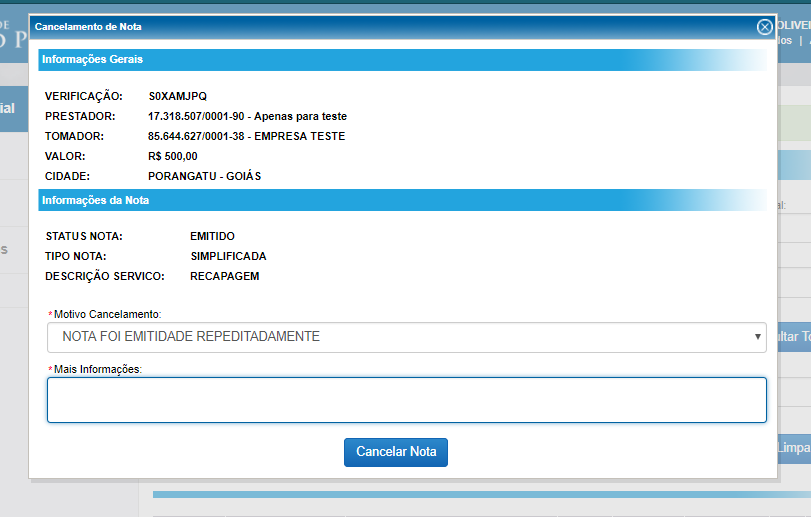
6 – Para fazer seu download em PDF, basta clicar no ícone mostrado a seguir:
Após solicitar cancelamento, um fiscal da prefeitura deve aprovar ou não a solicitação.
Todas as suas notas já emitidas até, está disponível para consulta.
Solicitar acesso à nova empresa
1 – Caso necessite acesso à nova empresa, deverá clicar em “Meus dados” e “Solicitar acesso”:
2 – Após clicar em solicitar acesso, digite a Inscrição Municipal ao qual você deseja acesso e depois clique em “Consultar”:
Após fazer isso, serão trazidos os dados da empresa, basta confirma-los e clicar em “Solicitar”. Após fazer a sua solicitação, um fiscal da Prefeitura irá aprovar ou não sua solicitação.
Credenciamento Para emissão de Nota Fiscal
1 – Para credenciar seu usuário NFSE em nosso sistema, basta entrar no site da prefeitura e fazer o mesmo caminho, porém, desta vez na tela de login, você irá escolher o “Credenciamento NFSE” como sinalizado na imagem logo abaixo.
2 – Após isso, basta preencher seus dados e clicar em “Credenciar”:
3 – Caso sua empresa já esteja cadastrada, basta digitar o sua Inscrição municipal logo antes de clicar em credenciar:
Caso sua empresa não esteja cadastrada, entrar em contato com o departamento responsável na Prefeitura municipal.